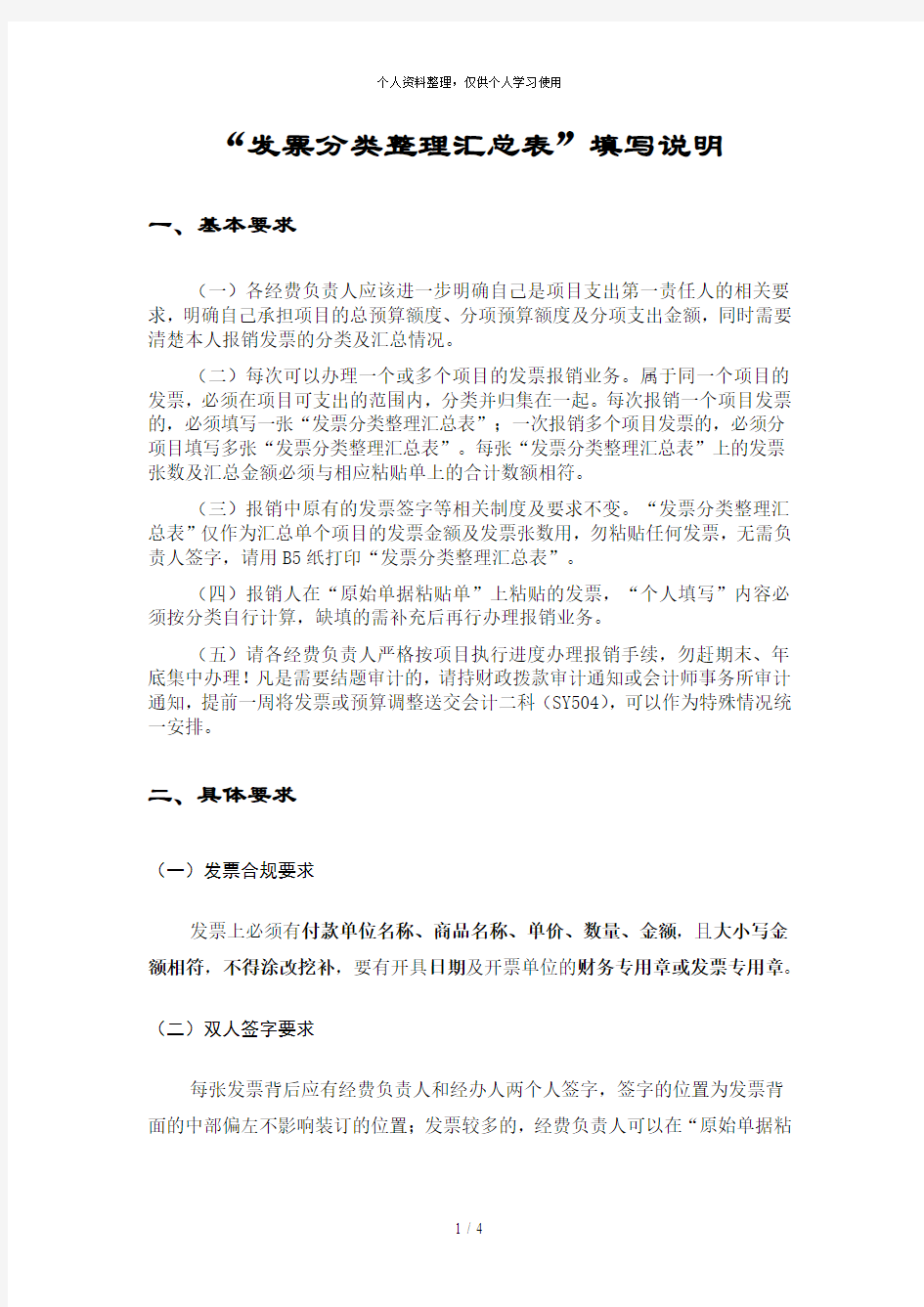

“发票分类整理汇总表”填写说明
一、基本要求
(一)各经费负责人应该进一步明确自己是项目支出第一责任人的相关要求,明确自己承担项目的总预算额度、分项预算额度及分项支出金额,同时需要清楚本人报销发票的分类及汇总情况。
(二)每次可以办理一个或多个项目的发票报销业务。属于同一个项目的发票,必须在项目可支出的范围内,分类并归集在一起。每次报销一个项目发票的,必须填写一张“发票分类整理汇总表”;一次报销多个项目发票的,必须分项目填写多张“发票分类整理汇总表”。每张“发票分类整理汇总表”上的发票张数及汇总金额必须与相应粘贴单上的合计数额相符。
(三)报销中原有的发票签字等相关制度及要求不变。“发票分类整理汇总表”仅作为汇总单个项目的发票金额及发票张数用,勿粘贴任何发票,无需负责人签字,请用B5纸打印“发票分类整理汇总表”。
(四)报销人在“原始单据粘贴单”上粘贴的发票,“个人填写”内容必须按分类自行计算,缺填的需补充后再行办理报销业务。
(五)请各经费负责人严格按项目执行进度办理报销手续,勿赶期末、年底集中办理!凡是需要结题审计的,请持财政拨款审计通知或会计师事务所审计通知,提前一周将发票或预算调整送交会计二科(SY504),可以作为特殊情况统一安排。
二、具体要求
(一)发票合规要求
发票上必须有付款单位名称、商品名称、单价、数量、金额,且大小写金额相符,不得涂改挖补,要有开具日期及开票单位的财务专用章或发票专用章。
(二)双人签字要求
每张发票背后应有经费负责人和经办人两个人签字,签字的位置为发票背面的中部偏左不影响装订的位置;发票较多的,经费负责人可以在“原始单据粘
贴单”上总签,每张发票后面再签一个经办人的名字即可;背面自带复写涂层的发票和蓝色磁卡火车票请在发票正面的右上角位置签字。
三、项目经费支出分类
(1)863、973、支撑计划、民口重大专项等项目经费支出分类(表1)表1 863、973、支撑计划、民口重大专项等项目经费支出分类
(2)教学经费、纵向科研、横向科研等项目经费支出分类
表2 教学经费、纵向科研、横向科研等项目经费支出分类
附件 异常增值税扣税凭证操作处理流程 一、走逃(失联)企业主管税务机关处理流程 (一)登陆抵扣凭证审核检查管理信息系统,选择“本地核查管理”---“委托异地核查处理”---“录入委托异地核查函”模块。 (二)选择“添加发票”---“手工录入”或“文件导入”功能。 (三)“发票联别”选择“存根联”,发票问题类型选择
“属于失控”,“附加说明”应分以下两种情形填列: 1.认定走逃(失联)企业,推送异常凭证。 “附加说明”中应填列“该企业于XX年XX月XX日认定为走逃(失联)企业,存在XX问题,该份发票确定为异常凭证”。“XX问题”的类型有以下几种:“商贸企业购销货物严重背离”“生产企业无实际生产能力且无委托加工”“生产企业生产能耗与销售情况严重不符”“生产企业购进货物不能直接生产其销售的货物且无委托加工”“直接走逃(失联)不纳税申报”“通过填列增值税纳税申报表相关栏次,进行虚假申报”。若走逃(失联)企业同时存在多个类型的问题,应当在“附加说明”中完整列举。 “附加说明”示例:该企业于2017年3月20日认定为走逃(失联)企业,存在商贸企业购销货物严重背离、直接走逃(失联)不纳税申报等问题,该份发票确定为异常凭证。 2.解除走逃(失联)企业,并解除异常凭证。 “附加说明”中应填列“该企业于XX年XX月XX日解除走逃(失联)企业认定,该份发票同时解除异常凭证认定。”
(四)其他项目的填写及审核流程按照现行规定执行。 二、异常凭证接受方主管税务机关处理流程 (一)回复核查信息 异常凭证接受方主管税务机关完成核查处理后,登陆抵扣凭证审核检查管理信息系统,选择“异地核查管理”---“异地核查回复信息处理”---“录入异地核查回复信息”。 一级结果代码选择“辖区内有此纳税人”,二级代码选
税控发票开票软件发票格式调试方法 操作步骤: 【第一步】点击“【发票管理】-【打印格式设计】-【发票打印格式设计】”菜单项[图1],便弹出发票设计窗口[图2]。 图1 发票打印格式设计
图2 发票打印格式模板列表窗口 【第二步】选中列表中您持有的发票打印格式模板[图3],如果您有多个票种,一个票种一个票种的调试。例如,选择增值税专用发票打印模板,然后点击工具条中的【查看】按钮,便弹出系统已设定好的测试票样窗口[图4]。这是一张专 门用作调试打印格式的测试发票。 图3 选则测试票种
图4 发票打印测试票样窗口 【第三步】点击【页面】[图5],弹出“页面边距设置”框[图6]。点击“预设”出的倒△,出来打印机名称,选择打印发票的打印机。如果您打发票的打印机是默认打印机此处不用动,“预设”即可。手动输入“左边距”和“上边距”的数值,点【应用】,然后【退出】。[“左边距”和“上边距”的数值如何设置见下 文中的“附录”]。 图5 页面设置
图6 页面边距设置 【第四步】将A4白纸横向折叠成发票一样长度,如果有和发票一样大小的凭证打印纸更好。将纸紧靠打印机挡板左边放进打印机,让打印机完全吃纸。有的企业打印机放纸、放发票没有完全吃进,导致打印出框或压线。然后点【打印】-【直接打印】,[图7]打出测试的发票文字。 图7 打印测试发票 【第五步】测试发票的文字打在白纸上后,和电脑上的发票对照,查看文字是否
打全,打完整。有的打印机如映美的可能“密码区”右边不全,税额不完整,需要往左调试挡板。[挡板往左见“附录”]。确认文字完整后,拿一联发票,将发票放在刚打的白纸上面,左边和上边对齐,查看文字是否在发票框里,像图7那样,在框里且不压线。如果不在框里就要再行修改【页面边距设置】中的“左边距”和“上边距”。[修改规则见“附录”]。修改后再次打印到白纸上和发票叠起来比对。直至调整的文字完整且都在框里不压线。此过程可能费时费纸,请耐心。调好后便可开具正式发票。 附录: 1.“左边距”和“上边距”数值 边距的范围为-300到600,发票上一个汉字大约60的距离。不一样的电脑,不一样的打印机,数值不一样,就是一样的电脑打印机,数值也不一样。需要多次用白纸实际调试。没有固定数值。经过多次安装,现给出参考数值,【-180,-20】。可先使用参考数值,再用白纸多次调试到适合您的正确数值。 2.“左边距”和“上边距”数值规则 如果打在白纸上的文字相对于左边和上边对齐的发票向右偏,则将“左边距”缩小,反之增大。比如“左边距”数值是0时,文字偏右两个汉字距离,就把“左边距”数值改为负数,一个汉字距离大约是60,便把“左边距”数值改成-120试试。 如果打在白纸上的文字相对于左边和上边对齐的发票向上偏,则将“上边距”增大,反之缩小。比如“上边距”数值是0时,文字偏上一个汉字距离,就把“上边距”数值改为60试试。 开始如果差距很大可成百成十的改动数值,差不多了,可5个3个的稍微改动数值。 3.挡板调试 左右也可以调试打印机的挡板,特别是如果发票打印不完整,可左移挡板。调好数值后,挡板也不要轻易改动位置。
普通发票汇总表 制表日期:xxxx年xx月xx日 所属期间:1月第1期~~~1月 普通发票统计表 1-01 普通增值税发票汇总表(xxxx年1月) 纳税人登记号:XXXXXXXXXXXXXXX 企业名称:XXXXXXXXXXXXXXX 地址电话:XXXXXXXXXXXXXXXXXXXXXXXXXXXXXXXXXXXXXXX ★发票领用存情况★ 期初库存份数 0 正数发票份数 0 负数发票份数 0 购进发票份数 0 正数废票份数 0 负数废票份数 0 退回发票份数 0 期末库存份数 0 ★销项情况★ 金额单位:元 第1页共1页
制表日期:XXXX年XX月XX日 普通发票统计表 1—02 正数发票清单(XXXX年1月)本期数据 纳税人登记号:XXXXXXXXXXXXXXXX 企业名称:XXXXXXXXXXXXXXXX 地址电话:XXXXXXXXXXXXXXXXXXXXXXXXXXXXXX 金额单位:元 填表人:抽样员:录入员:复核员:审核员:第1页共1页
制表日期:XXXX年XX月XX日 普通发票统计表 1-03 负数发票清单(XXXX年X月)本期数据 纳税人登记号:XXXXXXXXXXXXXXXX 企业名称:XXXXXXXXXXXXXXXX 地址电话:XXXXXXXXXXXXXXXXXXXXXXXXXXXXXXXXXXX 金额单位:元
普通发票明细表 制表日期:XXXX年XX月XX日 普通发票统计表 1-04 正数发票废票清单(XXXX年X月)本期数据 纳税人登记号:XXXXXXXXXXXXXXX 企业名称:XXXXXXXXXXXXXXX 地址电话:XXXXXXXXXXXXXXXXXXXXXXXXXXXXXXXXXXXXXXXXXX 填表人:抽样员:录入员:复核员:审核员:
SAP-FI学习手册-发票开具 功能描述:开具系统发票物理发票流程 事务代码:VF01、VF04、VF11、ZSD004、VF02、VFX3 目录 1功能用途 2 使用的业务流程 3 操作岗位 4 业务过程概述 5 具体操作步骤 5.1 业务场景1:开具系统发票(VF04) 5.1.1 业务描述 5.1.2 操作路径 5.1.3 具体步骤 5.2 业务场景2:取消系统发票(VF11) 5.2.1 业务描述 5.2.2 操作路径 5.2.3 具体步骤 5.3 业务场景3:开具物理发票(ZSD004) 5.3.1 业务描述 5.3.2 操作路径 5.3.3 具体步骤 5.4 业务场景4:取消物理发票(ZSD004)
5.4.1 业务描述 5.4.2 操作路径 5.4.4 具体步骤 5.5 业务场景5:个别生成系统发票(VF01) 5.5.1 业务描述 5.5.2 操作路径 5.5.5 具体步骤 5.6 业务场景6:定期检查系统票是否生成会计凭证(VFX3、VF02)5. 6.1 业务描述 5.6.2 操作路径 5.6.5 具体步骤 5.7 业务场景7:增值税红字专用发票 5.7.1 业务描述 5.7.2 操作路径 5.7.5 具体步骤 5.8 业务场景8:现金折扣 5.8.1 业务描述 5.8.2 操作路径 5.8.5 具体步骤 6.常见问题问答
1功能用途 公司发票相关业务处理。 2 使用的业务流程 适用于公司日常发生的发票相关的业务,在财务部门的处理。 3 操作岗位 应收会计 4 业务过程概述 仓库出货过帐后,系统单据流转至财务模块,财务在VF04事务代码处生成批量生成系统发票,鉴于公司实际情况,需导出文本格式和电子表格两版。把电子表格发给销售内勤进一步确认可以开物理发票的客户名单,根据反馈对文本格式进行删减。再将文本拷入金税桌面的文本文件中。点击进入金税系统,传入桌面的文本文件,初步检查后生成物理发票并打印盖章。最后交给销售内勤,并把发票存根联和签收单归档。 5 具体操作步骤 5.1 业务场景1:开具系统发票(VF04) 5.1.1 业务描述 在SAP系统中查询单据状态并生成系统发票。 5.1.2 操作路径 VF04 - 开票处理-> 处理出具发票到期清单。 5.1.3 具体步骤 按照事务代码VF04操作,进入如下屏幕:
凭证打印操作流程 Prepared on 22 November 2020
凭证打印操作流程凭证打印时间订在26日中午后可以开始正常进行! 一.提交请求步骤 1.用户登录系统后,在总账查询界面职责先在“CUX_修改日记账附见张 数”,凭证打印在下面进入程序功能界面,点击菜单中查看选项。 2.点击列表中的请求选项,系统将弹出查找请求窗口。 3.在请求窗口中点击提交新请求按钮,将会弹出选择何种类型请求窗口。 4.选择单个请求后点击确定按钮。 5.在提交请求界面点击名称条目后面的按钮。 6.在弹出的报表选择界面选择需要查看的报表(以总帐凭证打印为例),点 击确定按钮。 7.录入需要添加的参数,点击确定按钮。 注意:如果用户要打印应收应付模块传入总账的凭证,则需要将凭证来源改为:不带以CUX_开头的应收、应付或全部凭证则删除。例如:在打印应付模块付款凭证时在凭证来源选择应付账款,凭证类别选择付款,打印发票选择采购发票。 8.如需要以凭证编号查询时,按下图点确定: 9.弹出的决定窗口中选择否,即:不提交另一项请求。 10.点击更新数据按钮刷新请求状态,当阶段显示:已完成并且状态显示:正 常时可以点击该条请求的查看输出按钮 11.选择浏览器查看程序,点击确定按钮。 注意:完成报表查看后,如需要打印报表,则需要继续进行浏览器设置,具体操作如下。
二.浏览器打印设置 1.选择浏览器中菜单项的文件——>页面设置。 2.在页面设置中调整以下项: a)大小:A4 b)来源:Auto Select c)页眉和页脚全部删除为空 d)方向:横向 e)页边距: i.左: ii.右: iii.上: iv.下: 3.选择IE菜单栏中的查看——>文字大小——>较大 4.点击确定按钮后,开始打印。
财务报销审核制度和流程 一、日常费用的报销: 1、日常费用指日常发生的、经常性的、金额较小的费用类(不含货款、加工费、工资),该类费用报销时,一律使用“费用报销单”进行报销; 2、“费用报销单”后附发票(收据)、入库单、请购单(申请单)、送货单(此单在购材料、办公用品、物料消耗品时提供); 3、附件一律用胶水粘贴在“费用报销单”后面,并保证正面朝上,不得倒置; 二、公司发生的各项经济业务,原则上必须取得税务局监制的增值税发票或普通发票。特殊情况使用白条(含非行政事业专用收据),必须书面说明理由报总经理批准。 三、申购办公用品实行各部门“一个月申购一次”的原则,每月25-30号由各部门根据办公需要,统一填制一份请购单报行政部,由行政部汇总报总经理审批后,交由采购部从指定供应商处购回,最后由行政部通知各部门从仓库领取。 四、每一张发票或收据(除车船票、机票之外)的背面,须有“经手人”、“部 门主管”签字,并填写“费用报销单”、“差旅费报销单”或“应酬费支出审核 单”(统一改成原始凭证粘贴单),将所有报销单据按财务人员的要求认真粘贴 附于报销单后,经财务审核、总经理(或其授权人)审批签字后,出纳人员才予 以报销;对于购买办公用品等实物的发票,需另有质量“验收”签字;对于购买 材料发票,需另有质量“验收”和“仓管”人员签字,并附有仓管人员开具的入 库凭证(收料单或入库单),会计人员才能受理核报;对于购买大宗或贵重材料 或办公用品等的发票,还需附有审批手续完整的“请购(或制作)单”及订货合 同。已报销结算过的发票收据等,出纳人员必须即时加盖“现金收(付)讫”、 “银行收(付)讫”章。 五、总经理可按业务性质、金额限额内进行授权,被授权人在授权范围内对报 销单据进行审批并与授权人一起承担相应的经济责任。总经理因出差或休假等原 因离开公司一周(含一周)以上时,应对财务审批进行书面授权,被授权人在授 权范围内负相应审批权利和职责。 六、对于市内公干或外地出差的费用报销,当事人应在所有发票单据背面签字或 盖章,并分时间、费用类别填制“费用报销单”或“差旅费报销单”,再按报销 审批程序报销。如果一次报销多项费用形成多张报销单或差旅费报销单或应酬费 支出审核单的,应再填制“费用凭证申报汇总单”办理报批手续。 七、研发部及车间需物料消耗品(含工件和备品等),填采购单由部门主管人员 拿到财务处审核,经总经理审批后采购部才能办理。
增值税专用(普通)发票打印定位调试方法 步骤一:将打印机活动导纸板调至与最左侧距离10个毫米位置(如果打印机无刻度,可用直尺量出这个距离即可),然后确定导纸板固定无滑动现象,如图1所示。 图1 步骤二:准备好A4纸并将A4纸横边右侧折叠5个厘米后横着放入打印机(注意放置过程中纸张左侧与打印机导纸板左侧贴合平行放入),如图2所示。 图2 步骤三:进入开票系统填开发票完成以后,选择打印发票,会弹出打印“边距调整”对话框,如图3所示。“向下调整”和“向右调整”第一次打印分别先用0和0测试打印,不用更改
直接点击“打印”。 图3 步骤四:将A4纸上打印的测试发票用一张空白发票(最上面的白色联)覆盖其上,左侧和上侧对齐,比对发票打印位置。要注意发票票面所有信息都要完整打印出来,特别要注意观察 1、发票最右侧和最左侧信息不能有缺打漏打。 2、发票金额、税率栏是否打印在对应的发票位置上,如图所示! 图4 步骤五:下面就着重讲解“边距调整”。在票面信息完全打出来的前提下,要最先保证发票加密码在密码区内,不能出格。如图5所示,这样的密码区打出来是正常的,且下方“数量”“单价”“金额”“税率”“税额”都在标线的框内,如何调整呢?一般情况下,我们按顺序分两个小步骤来完成!(PS:请按以下调整顺序来操作)
图5 1、向下调整 首先,如下图6所示对比发票后我们先观察发票密文区打印是否都在密文边框内,且在边框内的距离是否上下均等。是则上下无需调整。不是的话,有两种情况:一种是向上偏移了,单位以毫米计算,偏离多少在“向下调整”框内输入调整的毫米数正数即可! 一种是向下偏移了,那么本身系统输入名目就是“向下调整”,此时再输入调整的正值 就会越发偏下了,那么我们只需输入调整的负值即可,如需要调整2个毫米输入-2即可! 图6 2、向右调整 我们还是观察密码区,如上图6所示为调整的标准,打印的密文与密文左边框距离为 2个毫米!实际调整还是会遇到两种情况: 一种是密文向左偏移了,单位以毫米计算,偏离多少在“向右调整”框内输入调整的 毫米数正数即可! 一种是密文向右偏移了,那么本身系统输入名目就是“向右调整”,此时再输入调整 的正值就会越发偏右了,那么我们只需输入调整的负值即可,如需要调整2个毫米输入 -2即可! (备注:在确保第一次打印在A4纸上的信息完整后,边距调整只观察密码区即可, 此方法可帮助纳税人快速准确调整发票位置!)
普通发票汇总表制表日期:xxxx年xx月xx日 所属期间:1月第1期~~~1月 普通发票统计表 1-01 普通增值税发票汇总表(xxxx年1月) 纳税人登记号:XXXXXXXXXXXXXXX 企业名称:XXXXXXXXXXXXXXX 地址电话:XXXXXXXXXXXXXXXXXXXXXXXXXXXXXXXXXXXXXXX ★发票领用存情况★ 期初库存份数 0 正数发票份数 0 负数发票份数 0 购进发票份数 0 正数废票份数 0 负数废票份数 0 退回发票份数 0 期末库存份数 0 ★销项情况★ 普通发票明细表 制表日期:XXXX年XX月XX日 普通发票统计表 1—02 正数发票清单(XXXX年1月)本期数据 纳税人登记号:XXXXXXXXXXXXXXXX 企业名称:XXXXXXXXXXXXXXXX 地址电话:XXXXXXXXXXXXXXXXXXXXXXXXXXXXXX 填表人:抽样员:录入员:复核员:审核员: 第1页共1页 普通发票明细表 制表日期:XXXX年XX月XX日 普通发票统计表 1-03 负数发票清单(XXXX年X月)本期数据
纳税人登记号:XXXXXXXXXXXXXXXX 企业名称:XXXXXXXXXXXXXXXX 地址电话:XXXXXXXXXXXXXXXXXXXXXXXXXXXXXXXXXXX 填表人:抽样员:录入员:复核员:审核员:第1页共1页 普通发票明细表 制表日期:XXXX年XX月XX日 普通发票统计表 1-04 正数发票废票清单(XXXX年X月)本期数据 纳税人登记号:XXXXXXXXXXXXXXX 企业名称:XXXXXXXXXXXXXXX
开具红字专用发票的处理流程 企业需要开具红字专用发票时,应先向税务机关提交申请单,税务机关审核并开具通知单后,企业方可开具红字专用发票。根据实际业务需要,可以分为购买方申请开具和销售方申请开具两种情况,其处理流程不同,具体如下。 ● 购买方申请开具 1、开具情况 当出现以下情况时,应由购买方申请开具红字专用发票: (1)购买方获得的专用发票认证相符且已进行了抵扣,之后因发生销货退回或销售折让需要做进项税额转出; (2)购买方获得专用发票后因以下问题无法抵扣时: ①专用发票抵扣联、发票联均无法认证; ②专用发票认证结果为纳税人识别号认证不符; ③专用发票认证结果为专用发票代码、号码认证不符; ④所购货物不属于增值税扣税项目范围。 2、开具流程 购买方申请开具红字专用发票的具体流程如图1-2所示。 图1-2购买方申请开具流程 (1)购买方提交申请单 若购买方需要申请开具红字专用发票,购买方应向主管税务机关提交申请单。(2)购买方税务机关开具通知单 购买方税务机关根据纳税人提交的申请单,审核后通过红字票通知单管理系统开具通知单。 (3)购买方将通知单交予销售方 购方税务机关开具通知单后,将纸质通知单交给购买方,购买方即可以适当方式将纸质通知单传递给销售方。 (4)销售方开具红字专用发票 销售方接收到由购买方传递的纸质通知单,根据通知单的内容在开票子系统中开具红字专用发票。 ● 销售方申请开具 1、开具情况 当出现以下情况时,应由销售方申请开具红字专用发票: (1)因开票有误购买方拒收; (2)因开票有误等原因尚未交付。 2、开具流程
销售方申请开具红字专用发票的具体流程如图1-3所示。 图1-3销售方申请开具流程 (1)销售方提交申请单 若销售方需要申请开具红字专用发票,销售方应向主管税务机关提交申请单。(2)销售方税务机关开具通知单 销售方税务机关根据纳税人提交的申请单,审核后通过红字票通知单管理系统开具通知单。 (3)销售方开具红字专用发票 销售方凭取得的通知单内容在开票子系统中开具红字专用发票。 ● 红字专用发票填开方式 在发票填开界面中,点击“负数”按钮时,新增两个选择菜单,一项为“直接开具”,另一项为“导入红字发票通知单”,界面如图3-1所示。企业可通过上述这两种方式填开红字专用发票。 图3-1负数发票开具方式 ● 直接开具方式 操作步骤: 【第一步】在发票填开界面,选择“负数”按钮下的“直接开具”菜单项,系统会弹出通知单编号输入窗口,如图3-2所示。
发票“网上领邮递送”业务操作手册(纳税人端) 纳税人提交发票领用申请——打印收票单及签收发票——下载电子票号——完成! 如您需要网上领用发票,请先确认您是否符合以下条件: 1、信用级别为A级或B级(登录电子税务局,右上角可以查看); 2、企业法人、财务负责人、办税员至少有一人已进行实名制认证; 3、没有被注销或者被认定为非正常户; 4、企业已进行纳税申报、抄报税及清卡; 5、没有欠税信息; 6、企业已经办理过票种核定,有相应发票的供票资格,且不是停供状态。 第一环节:纳税人提交发票领用申请 【第一步】登录江苏国税电子税务局https://www.doczj.com/doc/fd13093.html,。 【第二步】初次使用“发票领用申请”功能,需先在“应用中心”中添加该功能。点击右上角“应用中心”,在“申请类”页面下面找到“发票领用申请”APP。 点击“添加到我的应用”,将其添加到我的应用里。
【第三步】点击“我的应用”,找到“发票领用申请”APP,点击它,再选择“网上领用发票”, 点击“网上领用发票”,出现以下页面,
点击“我已详细阅读并接受《江苏省国家税务局国税专递使用协议》”,可以查看协议的具体内容,阅读该协议后,点击“我接受” 或者直接勾选该协议后,点击“办理”。 【第四步】填写“发票领用申请单”,系统自动带出纳税人识别号、纳税人姓名、收件人姓名及联系方式等内容,“购票人”一栏为必选项,选择购票人后,自动跳出购票人联系电话,选择收件地址和收件人姓名及联系方式, 【第五步】发票验旧。点击左下方“发票验旧”按钮, 在“发票开具信息(待验旧)”一栏中,勾选要验旧的发票,点击“验旧”,
提示“验旧成功”后,点击“确定”,再“返回”。 【第六步】填写下方“发票领用信息”。其中,“发票名称”、“票种核定数量”、“发票结存数量”系统自动带入数据,无法更改; “已开具发票数量”为验旧发票数。“可领用发票数量”必须是5的倍数且大于5。确认无误后,点击左上方“保存”。 保存之后,点击左上角“提交”,确认邮费信息无误后,再点击“提交”,提示“流程发起成功!”,点击“确定”。等待后台审批。
发票审核业务流程 一、业务目标 按照公司各类费用报销制度、费用预算标准等相关制度与标准执行费用发票审核,确保公司费用发票入账的准确性、真实性、合法性。按照公司与供应商签订的采购合同对供应商材料发票的准确性、规范性进行审核,保证供应商材料发票的准确及时入账,减少可能给公司带来的损失并控制税务风险。 二、业务风险 费用发票的真实性如果得不到保证,可能在税务局等外部检查时不能通过,带来税收风险。部分费用发票未按要求开具可抵扣发票,给公司带来损失。材料发票未按合同的型号、价格或仓库实际收货与供应商所送货物不一致给公司带来直接损失。 三、业务范围 该子流程主要描述了公司关于日常费用、材料发票审核相关流程,主要包括日常管理费用发票审核、材料发票审核付款。 四、业务流程步骤与控制点 1、对采购部、行政部、运输管理部门等合同签订部门传递的纸质合同进行审核、签收、留档 审核各部门签订的采购合同是否在权限范围内按流程已签字完毕,对明显有问题的合同退回相关业务部门,对接收的合同按顺序进行整理归档存放在文件柜。 2、采购部相应责任人对到货、单价、数量等与订单和合同对照做初步审核 公司材料种类繁多,由采购部相应责任人对物料的到货、单价、数量等与订单、合同对照做初步的审核。 3、费用发票的日常审核 各管理部门日常费用的审核 一次性付款的办公、清洁、劳保、耗材、修理用配件等零星采购开支。审核签字是否齐全;采购申请单、订单、收货单、对账单、发票、付款申请单等单据是否齐全。各单据内容如物料名称,型号及规格,单位名称是否一致。通过网络对发票真伪进行对比查询,对不合规定的发票不予审计报销。 定期缴纳的各类费用(含行政事业性收费和税费)审核签字是否齐全;付款申请单、银行托收等单据是否齐全以及相关内容是否一致。
发票申请流程说明文档 广点通发票说明 (1) 发票申请流程: (1) 发票处理和寄送周期 (2) 常见问题 (2) 一、广点通发票说明 ●广点通发票类型 腾讯实行营改增税务制度,发票类型主要包括增值税专用发票&增值税普通发票,发票区别详情如下: 增值税专用发票:只能对认定为一般纳税人的企业开具增值税专用发票,对方公司取得增值税专用发票可以抵扣进项税,抵扣期限180天以内,税率为6%; 增值税普通发票:对于没有认定一般纳税人的企业只能开具普通发票,此发票不能抵扣进项税,税率为6% ●发票项目 广告费(或)广告发布费 ●发票主体: 深圳市腾讯计算机系统有限公司 ●发票申请对象 通过广点通自助渠道现金充值的所有广告主(不包含OMG客户渠道客户) 二、发票申请流程: 发票类型请写:增值税专票或增值税普票。如开增值税专票,还需要在邮件的附件里附上两个文件:(1)税局颁发的一般纳税人资质;(2)官网上下载到的一般纳税人信息word文档,下载链接是 https://www.doczj.com/doc/fd13093.html,/wiki/%E6%80%8E%E6%A0%B7%E7%94%B3%E8%AF%B7%E5%B9%BF%E7%82 %B9%E9%80%9A%E5%8F%91%E7%A5%A8%EF%BC%9F
三、发票处理和寄送周期 每月5号、15号、25号集中处理发票,处理10-15个工作日后进行快递。默认快递:EMS 四、常见问题 1.如何修改发票抬头,系统客户名称? 登陆广点通——财务管理——发票开具——修改——保存即可修改发票抬头名(发票抬头与系统客户名称一致性); 官网注册用户可自主修改客户名称,重新提交营业执照,账户触发再次审核。 2.发票抬头与系统客户名称不一致,是否可以开具发票?出现这种情况该如何处理? 不可以。发票抬头名必须与系统客户名称一致。 如由于客户资料变更,出现不得不修改发票抬头名的情况,您可以这样做 ?如果营业执照主体、营业执照代码没有变,只是更换客户名称 客户应将修改申请邮件提交给广点通发票申请接口人(blairzhang@https://www.doczj.com/doc/fd13093.html,),然后自行到后台修改客户名称。邮件应说明以下情况: 客户id 原客户名称 营业执照代码 更改后的客户名称 更改理由 ?如果营业执照主体、营业执照代码和客户名称都要更改, 客户应将修改申请邮件提交给广点通发票申请接口人(blairzhang@https://www.doczj.com/doc/fd13093.html,),然后自行到后台修改客户名称。邮件应说明以下情况: 客户id 原客户名称 原营业执照代码 更改后的客户名称 更改后的营业执照代码 更改理由 另提供:原客户名称营业执照+更改后公司营业执照原件的扫描件 注意:如所需发票充值行为发生在原客户名称期间,则无法用新发票抬头名称开具(例如:客户名称A在1月发有充值行为,2月份更改为客户名称B,那么2月份开具1月份充值的发票抬头依然为A)因此,请各位在注册开户时就按发票名称填写好客户名称,提交发票名称使用的营业执照信息。 3.通过代理商开户的客户,自己在广点通后台充值,没有通过代理商充值,这种情况发票可以申请发票 吗? 不可以。腾讯统一只与代理商结算、开票,子客户所需发票请与其代理商沟通、请代理商为其开具。
第一章系统要求和系统安装 一、系统要求: 主机:PII133以上机型、64MB以上内存、2GB以上硬盘 操作系统:适用于Windows98二版、Windows2000或WindowsXP等操 作系统 打印机:针式打印机或平推式票据打印机 二、系统安装 把安装盘放入光驱,运行光盘中的setup.exe文件,开始安装程序 出现以下画面: 单击“确定”,按提示继续进行 单击计算机图标,开始安装到默认目录:“C:\Program Files\fapiao”目录下,也可以单击“更改目录”按钮,来更改安装目录。
选择“继续”按钮,继续安装程序,直到最后提示安装完成,单击“确定“,安装退出。(如果中间出现文件的版本过低问题,请单击“是”即可;如果出现别的错误提示,单击“忽略”按钮即可。) 三、初次运行 单击“开始”、“程序”、“自开发票打印管理系统、“发票打印管理”启动程序,进入“登陆界面”,如下: 输入操作员代码:system(小写)回车,操作员姓名:system自动出现,然后输入密码:manager(小写)回车或单击“确定”就进入了程序。(注:system 是超级用户,基本上在第一次运行时使用,同时它还有最大的权限就是进行数据库的初始化,即清空数据库)。出现以下提示信息:
单击“确定”,出现纳税人基本信息录入界面,如下: 正确录入完纳税人基本信息后,单击“确定“,就正式进入了主程序如下:
第二章程序使用 一、系统设置 1、数据库清空。 本软件在使用前,应先用此功能清空数据库,此项功能应慎重使用,一般情况下,只有在使用前清空一次即可,以后不能使用。 2、打印位置调整 在打印发票前,使用此功能先调整打印发票的位置,调整正确后才能正式打印发票。打印位置调整分服务业娱乐业类票和建筑业专用发票两类,现以服务业类票为例说明如下: 先单击“打印测试”按钮,打印一张发票,看各项的打印位置,然后根据初始位置用鼠标调整各打印项目,直到调整正确后,单击“调整保存”按钮,即把调整位置保存起来,然后就可以正式打印发票了。“恢复原始位置”按钮,是把打印位置恢复到程序的初始打印状态。 二、字典维护 1、纳税人修改,如下:
公路、内河货物运输业统一发票自开票系统简明手册公路内河货物运输发票税控系统项目组编写2006.9 目录 1. 准备工作 3 1.1 安装软件 3 1.2 增加开票员3 1.3 开票前准备工作 3 1.4 税控盘口令认证 3 1.5 常用信息管理 3 2. 发票开具4 2.1 正数发票开具 4 2.2 发票作废 6 2.2.1 已开具发票作废 6 2.2.2 空白发票作废7 2.3 负数发票开具7 2.4 发票补打7 3. 发票查询8 4. 发票统计8 5. 清单管理9 6. 信息交互管理10 6.1 恢复明细数据10 6.2 汇总与变更10 6.2.1 申报发票明细数据10 6.2.2 反写监控管理数据11 6.2.3 反写发票领购信息11 6.2.4更新税控盘时钟11 7. 系统管理12 1. 准备工作首先从厂家购买税控盘、传输盘,然后带着税控盘、传输盘去主管税务机关注册登记,并购买发票。 1.1 安装软件一般安装在默认路径下,也可安装在其他路径。系统在桌面建立快捷图标“公路、内河货物运输业统一发票开票软件”,点击该快捷图标,运行公路、内河货物运输业统一发票开票软件,进入系统登录界面。 1.2 增加开票员第一次运行本系统时,用户ID默认为12345,口令为空,用户类型默认管理员,随后点击确定即可进入本系统。进入本系统后,请在菜单栏“系统管理”的下拉菜单“用户管理”下用鼠标点击当前用户行,这样就可以选中当前用户行,就可以直接修改当前用户口令。这里也可以增加新的用户并删除老用户。请在菜单栏“系统管理”的下拉菜单“用户管理”增加开票员,点击“开票员”,再点击“增加”,进入增加用户管理界面,输入用户ID,用户名以及密码,点击“保存”按钮,至此增加开票员成功。注意:管理员具有系统管理权限,但没有发票开具的权限。1.3 开票前准备工作开票员第一次使用本系统,首先从管理员那里获得属于自己的用户ID,才能进入系统。进入系统后,在“常用信息管理”->“用户信息”,点击【修改】按钮,修改自己的密码,以及其他个人信息。开票员准备好纸质发票,检查本地计算机是否连接好税控盘、打印机,然后就可以进行发票开具,打印发票。 1.4 税控盘口令认证每次进入系统主界面,会被提示进行税控盘的口令认证。我们在口令认证中输入认证口令(例如原始税控盘口令:88888888),点击【确定】后税控盘将进行口令认证。这里也可以修改税控盘口令。注意:口令长度为1-8位。1.5 常用信息管理用户第一次使用本系统开票时,在“常用信息管理”工具面板中可进行常用信息的建立和维护。建立常用信息的主要目的是在以后的发票开具中方便用户,比如把经常往来的收、发货人信息录入到系统中后,每次开具发票时,就不用每次输入,只需选择即可。点击菜单栏上的“常用信息管理”,或工具栏上的“常用信息”图标按钮,即可进入“常用信息管理”菜单。常用信息管理模块由用户信息、纳税人信息、运输项目信息、其他项目信息、等4个子模块组成。λ纳税人信息的功能主要是存放常用的收发货人信息。λ用户信息的功能主要是显示和修改当前用户信息。λ各子模块的功能描述如下:其他项目信息的功能主要是存放常用的其他项目信息。 2. 发票开具λ运输项目信息的功能主要是存放常用的运输项目信息。接下来就可以进行发票开具了。注意:打印发票之前,务必先到“打印设置”模块打印测试页,调整页边距,保证各项内容打印在规定位置,确保税控码打印全(税控码每行36个字符,共4行),保证发票能很好的进行扫描比对认证。发票开具模块主要是完成发票开具、发票作废和发票退票的任务,打印经过校验后的发票。发票开具模块由正数发票开具、已开具发票作废、空白发票作废、负数发票开具、发票补打和打印设置等六个子模块组成。下面介绍一下各子模块的功能描述如下:● 发票开具模块主要是完成正数发票开具,打印内容经过校验后的发票。● 已开具作废的功能主要是对已经打印的发票进行作废操作。此时操作的数据从税控盘中取出,操作完成后存入税
税控盘操作流程 1.发票开具(每一联都要盖发票专用章,开完发票后需登记在“08年开票记录”的表格里面) (1)发票开具“发票管理”---“发票填开”---“选择开票类型”---“确定”---根据实际情况,输入发票内容---点“打印” 注意事项:先把发票放置打印机,后再点打印 (2)增值税普通发票跨月作废冲红 “发票管理”---“发票填开管理”---“选择开票类型”---“确定”---点主菜单上“负数”---根据提示输入发票号码与发票代码--- ---点“打印”即可。 (3)增值税专用发票跨月作废申请及开具 “发票管理”---“红字发票管理”---增值税专用发票红字信息表填开---选择销售方申请—输入发票代码和号码----点击下一步----核对信息之后---点击保存----点上传----等待之后-----再进 增值税专用发票红字信息表审核下载----选择保存路径----保存到文件夹中----发票管理”---“发票填开管理”---“选择开票类型”---“确定”---点主菜单上“负数”----导入开具----把下载的文件导入----核对开具即可. (4)发票当月作废“发票管理”---“发票作废管理”---“已开发票作废”---输入查询条件---查询---选择要作废的发票---点“查看原票”---点“作废”即可。
(5)未开发票作废:“发票管理”---“发票作废管理”---选择发票类型---“未开发票作废”---一张张作废即可。 2.打印的格式调整 发票管理——发票填开管理——发票格式设计---发票打印格式设计 --选择发票类型---点查看---设置---选择打印机,调 节左边距,上边距。格式即可 3.发票汇总表打印 (1)打印专用发票汇总表 报税处理------发票资料-----选择增值税专用发票---选择上月日期—打 印 (2)打印普通发票汇总表 报税处理------发票资料-----选择增值税普通发票---选择上月日期—打 印 领购发票资料 1.税控盘 2.发票领购本 3.作废发票共三联 4.公章 5.增值税专用发票跨月作废申请表 部分外账提供资料(交张军)
发票明细规范
篇一:发票明细单要求-带价格 2 发票明细单要求 发票抬头:南京中医药大学 发票明细:中药材(付一张明细并盖章) 篇二:发票报销规定 发票报销规定 为了加强企业会计基础工作,规范发票报销程序,完善发票报销制度,提高财务 报销工作效率,防范发票报销中产生的违法违纪行为,减少企业因取得不合规发票带 来的税务、审计风险,同时减少个人在经济活动
b5E2RGbCAP
中因取得不合规发票造成的自身利益受损,特作以下规定。 1、 发票户头与企业名称必须完全一致,并加盖发票专用章。税法规定没有填开 付款人全称的发票,不得允许用于税前扣除和财务报销。
p1EanqFDPw
2、 增值税专用发票必须打印规范,密码区清晰无痕不出边框,无法通过认证的 不予报销。增值税普通发票上付款方开票信息必须齐全。
DXDiTa9E3d
3、 发票的全部联次必须一次完整开具,发票各栏目不能 1 空缺,大小写必须一致,涂改无效,机打发票手写无效。 4、 会议费报销要求附会议文件,如会议通知、邀请函、签到簿等复印件,说明 会议时间、地点、人物、内容等能够证明会议真实性文件资料。
RTCrpUDGiT
1 / 10
5、 住宿费发票报销要求附上明细单或费用清单,能够显示住宿的起止时间、单 价等内容,能够据以判断业务的真实性。若是本公司员工出差发生住宿费,应该使用 差旅费报销单,与出差的其他报销单据一起报销。若是业务招待性质的住宿费,可以 使用费用报销单报销。
5PCzVD7HxA
6、 发票内容是大类的,比如办公用品、生活用品、食品等必须附上盖有相同发 票专用章的明细表。 7、 风场房租费要求使用当地地税局代开的发票报销。 8、 9、 差旅费报销没有往返车票证明起止时间的,需出具部门领导签字的考勤表。 当年发票当年报销,因出差在外等特殊原因不能及时报销的,需作出书面说
明并经本部门主任及财务主任签字批准后,可以在次年 2 月 28 日前报销。3 月 1 日(含) 以后,一律不再接受开票日期为以前年度的票据。 10、
jLBHrnAILg
咨询费、手续费都属敏感票、高危票,税务部门要求极其严格,业务经办
人员在办理相关业务时应自觉配合财务报销要求,确保手续严谨,合同齐备,业务真 实可信。 11、 2 健身、保健品、旅游等与企业生产经营不相关的票据,此类票据一律不予报销。 12、 个别业务没有发票或者有发票不能直接报销的,不得以餐费、住宿费等属
xHAQX74J0X
杜绝礼品、化妆品、黄金、工艺品、烟酒、洗浴、
于业务招待性质的发票顶替。 13、 业务经办人员必须严格区分业务归属地。发票户头、业务归属地、报销单
填写必须一致,否则需要重开发票或者重新填写报销单。审单人员要努力学习,熟练 判断区分业务归属地。
LDAYtRyKfE
2 / 10
发票传递流程 随着集团公司业务的发展,发票传递越来越频繁,为了使发票传递规范、有效,制定本流程: 一、收到其他公司开具发票流程 1、审核发票内容 收到发票后需要核对开票信息是否正确?发票开具时间是 否与合同相符?开票时间与收到发票时间间隔是否合理? 特殊情况是否有相关领导签字的情况说明? 2、发票传递过程及时间 港口公司人员——公司结算部—财务部统计口—税务会计 收到发票10天内——收到发票当天——收到发票当天 收到发票后认真审核相关内容,审核无误的及时向后传递; 审核中有异议的应及时与前一手沟通,及时解决。 3、月底出具报表对发票情况进行汇总上报: 结算部和财务统计口出具报表,对已结算未到票情况、已 到票未结算情况进行原因说明,上报结算、财务领导,同 时报送经手人主管领导。 先到票的原则上当月应办理结算,如不符合办理结算条件 的,由造成不能办理结算的责任人出具部门领导审批的相 关说明,交由结算部、财务统计口存档。符合办理条件时, 通知结算部及时办理结算。 二、对外开具发票传递流程
1、预开票流程 在未办理结算前,由于业务需要提前开具发票的,由经手人出具预开票申请,部门负责人、总裁批示后方可开票。税务会计开票后直接通知经手人,经手人在税务会计登记本上签字。 2、正常开票流程 结算部出具结算单,财务统计口审核无误后交由税务会计开票,税务会计在结算单上标注“已开票”字样,返给统计口。 同时告诉业务员发票已开,去财务办理支领手续。 3、已结算未开票流程 结算部出具结算单,财务统计口审核无误后当月未开票的,由造成未开票的责任人出具部门领导签字的情况说明,财务统计口、税务会计存档。符合开票条件的责任人及时通知税务会计开票。 4、月底核对未开票、预开票情况。 财务统计口出具已结算未开票、预开票报表,税务会计审核,上报部门领导和经手人的主管领导。 此规定从2014年X月X日开始执行。
采购业务部发票先到的业 务处理标准流程 The pony was revised in January 2021
发票先到的业务处理 该业务处理是指采购业务发生时,供应商由于种种原因先将发票开出,并先于采购商品到达企业。 1、业务流程图 ---------------------------------------------------------------------------------------------------------------------- 业务流程图编号:业务名称:发票先到的业务流程 ---------------------------------------------------------------------------------------------------------------------- 功能域编制日期:审核日期 ----------------------------------------------------------------------------------------------------------------------
----------------------
2、流程说明 当发票先于采购商品到达时,财务人员暂时不做入库与凭证处理,先将 发票留下,等收到货物后,一并处理。 当商品到达时,财务人员根据发票填制采购入库单进行收料,收料完成 后主管对入库单进行审核。 入库单审核完成后,财务人员根据发票填制凭证,财务主管进行审核, 以确认采购业务正式完成。 需要更多的流程,请到
采购业务部发票先到的业务处理标准流程 Hessen was revised in January 2021
发票先到的业务处理 该业务处理是指采购业务发生时,供应商由于种种原因先将发票开出,并先于采购商品到达企业。 1、业务流程图 ---------------------------------------------------------------------------------------------------------------------- 业务流程图编号:业务名称:发票先到的业务流程 ---------------------------------------------------------------------------------------------------------------------- 功能域编制日期:审核日期 ----------------------------------------------------------------------------------------------------------------------
---------------------------------------------------------------------
2、流程说明 当发票先于采购商品到达时,财务人员暂时不做入库与凭证处理,先将 发票留下,等收到货物后,一并处理。 当商品到达时,财务人员根据发票填制采购入库单进行收料,收料完成 后主管对入库单进行审核。 入库单审核完成后,财务人员根据发票填制凭证,财务主管进行审核, 以确认采购业务正式完成。